答案:解决Excel科学计数法问题需将单元格格式设为“数值”或“文本”,导入数据时预先设置列类型为文本,或使用自定义格式保留数字属性并避免精度丢失。
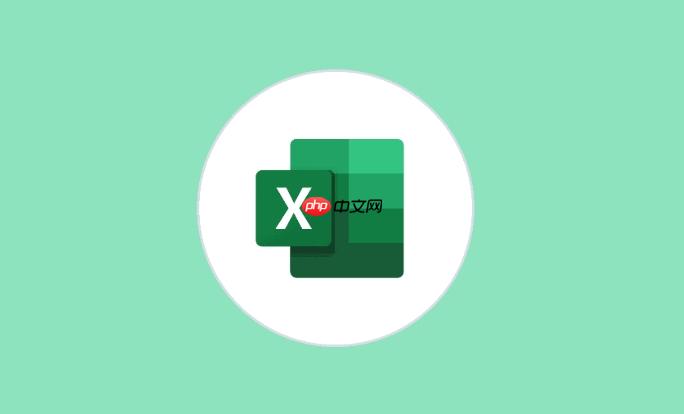
Excel科学计数法显示问题,其实核心就是数字被自动转换了格式。最直接的办法,就是选中出问题的单元格,右键选择“设置单元格格式”,然后把格式从“常规”或者“科学计数”改成“数值”或“文本”就行了。很简单,但很多人会在这里卡住。
要解决Excel中数字被显示为科学计数法的问题,你得这么操作: 选中那些显示不正常的单元格。 鼠标右键点击,在弹出的菜单里选择“设置单元格格式...”。 在“数字”选项卡下,你会看到各种分类。 如果你想让数字正常显示,比如显示小数点,就选择“数值”,然后可以设置小数点位数。比如银行卡号、身份证号这种纯数字但又很长的,而且你不需要它参与计算的,选择“文本”格式会更稳妥。 设置好后,点击“确定”。 有时候你会发现,改完格式,数字还是没变。别急,这可能是因为Excel内部还没有重新识别这个单元格。你可以在单元格里双击一下,或者按F2进入编辑模式,再按回车,它通常就能“反应过来”了。对于大量数据,可以尝试选中列,然后使用“数据”选项卡下的“分列”功能,选择“下一步”,在最后一步把对应的列设置为“文本”格式,这样也能强制Excel重新识别。
说实话,这真的是一个让人挺犯愁的小细节,尤其当你辛辛苦苦导入了一堆数据,结果发现长串的数字全变成了“1.23E+15”这种模样。Excel之所以会这么“自作主张”,主要是基于它对数字的处理逻辑和显示习惯。 它的默认格式是“常规”,这个“常规”很智能,但有时候也智能得过了头。当一个数字位数特别长,比如超过11位(具体位数可能因Excel版本和数字本身而异,但通常在11-15位左右),Excel为了在有限的单元格宽度内显示这个数字,就会自动把它转换成科学计数法。这是一种“压缩”显示方式,方便你看到大致的量级,但对精确的原始数字来说,就有点碍眼了。 另一个常见情况是,当你输入一个非常小的小数,比如0.0000000001,Excel也可能为了简洁,把它显示成1E-10。 更头疼的是数据导入。从CSV文件或者其他文本文件导入数据时,Excel会尝试“猜测”每一列的数据类型。如果它认为某一列是数字,但里面的数字又很长,比如订单号、手机号(虽然手机号一般不会参与计算,但Excel可能还是会按数字处理),那它就可能直接给你转成科学计数法,甚至可能会丢失末尾的精度,这才是最要命的。比如一个18位的数字,Excel可能就只能精确到前15位,后面就变成零了。这种精度损失是不可逆的,所以在导入前就做好准备非常重要。
与其在数据导入后“亡羊补牢”,不如在导入前就做好规划,这能省下你大把的时间和精力。我个人觉得,处理这类问题最有效的方式,就是在数据进入Excel的第一步就明确告诉它:“嘿,这玩意儿是文本,别给我瞎搞!” 最常用的方法就是利用Excel的“数据”选项卡里的“获取和转换数据”或者更老的“来自文本/CSV”功能(新版本Excel推荐用Power Query,但旧版或简单场景用文本向导也行)。 当你选择导入文本文件时,Excel会弹出一个“文本导入向导”。这个向导非常关键,它会让你一步步设置导入的细节。在其中一个步骤里,它会让你选择每一列的数据类型。 关键来了:对于那些你确定是长数字(比如身份证号、银行卡号、产品批次号、手机号等)但又不需要参与数学计算的列,请务必将其数据类型设置为“文本”。一旦你设置为“文本”,Excel就不会再把它当成数字去“优化”显示了,它会原封不动地保留你的原始数据,包括所有的零和位数。 想想看,如果你有一串很长的身份证号,比如“11010119900307123X”,如果Excel把它当数字处理,很可能就变成了“1.10101E+17”,甚至丢失了末尾的“X”。而设置为“文本”后,它就会老老实实地显示“11010119900307123X”。 当然,如果你用的是Power Query,操作逻辑也类似,都是在数据加载到Excel之前,就定义好每一列的数据类型。这就像给数据贴上标签,告诉Excel该怎么对待它们,避免了后续的各种格式转换烦恼。
除了直接改成“数值”或“文本”格式,Excel的“自定义格式”其实是一个非常强大且灵活的工具,它能让你对数字的显示方式有更精细的控制,而且很多时候比直接转文本更“聪明”。 我遇到过不少情况,需要数字保持其“数字”属性(比如要参与计算),但又不能显示成科学计数法,也不能丢失精度。这时候,“自定义”格式就能派上用场了。 比如说,你有一个很长的数字,像“123456789012345”,如果直接用“数值”格式,Excel可能会自动加上逗号或者小数点,甚至还是变回科学计数。但如果你想它原原本本地显示,又不希望它变成文本(因为文本就不能直接参与计算了),你可以尝试使用
0
#
0
000000000000000
###############
#
0
0
#
000-0000-0000
以上就是Excel科学计数法格式设置_教你正确处理Excel科学计数显示问题的详细内容,更多请关注php中文网其它相关文章!

每个人都需要一台速度更快、更稳定的 PC。随着时间的推移,垃圾文件、旧注册表数据和不必要的后台进程会占用资源并降低性能。幸运的是,许多工具可以让 Windows 保持平稳运行。




Copyright 2014-2025 https://www.php.cn/ All Rights Reserved | php.cn | 湘ICP备2023035733号